LMT工具使用说明详解1.docx
《LMT工具使用说明详解1.docx》由会员分享,可在线阅读,更多相关《LMT工具使用说明详解1.docx(11页珍藏版)》请在冰点文库上搜索。
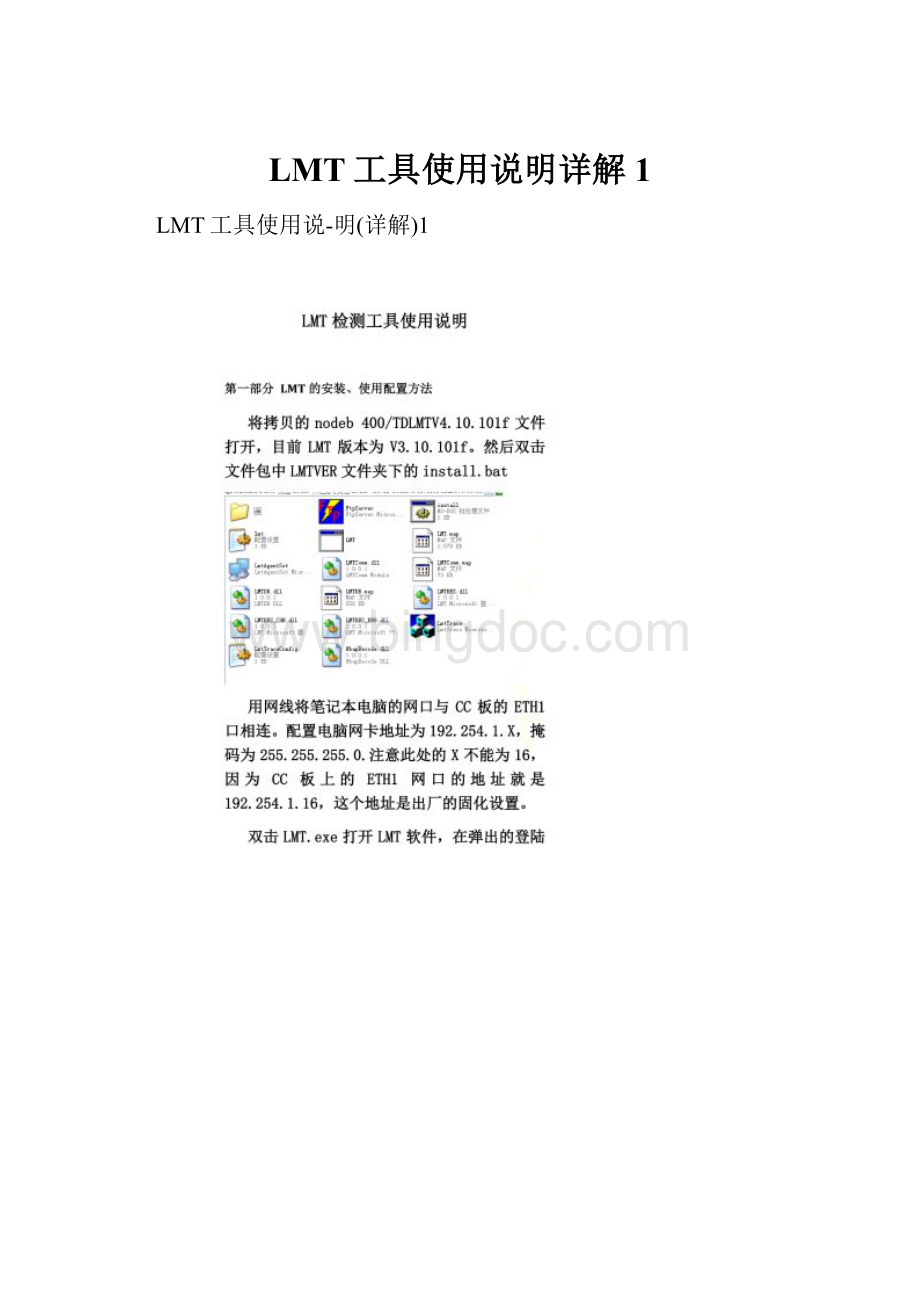
LMT工具使用说明详解1
LMT工具使用说-明(详解)1
FTP主目录:
这里要创建一个空的文件夹,名为ZDB
用户名、密码:
建议大家设置一下。
默认的用户名和密码分别为ftpuser、FTP123.
这样,LMT的设置就完成了,大家在登录的时候,可以选择“系统”——“登录”,也可以点击下面的小图标:
在前台登录时,选择“在线配置”。
注意勾选“开启内置FTP”。
用户名为root,密码为空。
默认即可,不需要更改。
前台IP为基站的IP
登录以后可能会有如下提示,不用理会,点击“确定”,进入LMT操作页面。
NodeB基本信息的配置
一.在配置数据之前,需把设备内部的ATM信息删除,需做一下操作:
1-1.选择【传输管理】→【PVC链路管理】,选定内部保存的数据,删除
1-2.选择【传输管理】→【IMA组参数管理】,选定内部保存的数据,删除
二.在“设备管理”栏内将基站类型更改为“全IP”,具体操作如下:
2-1.选择【设备管理】→【NodeB配置】
【传输类型】选择:
全IP
三.传输管理配置
3-1.FE端口配置
选择【传输管理】→【FE端口管理】,点击【创建】FE端口。
如图:
注1:
【介质类型】根据实际情况选择:
电口;
注2:
【模式】根据实际情况选择:
自适应。
注3:
【配置的带宽】根据IP规划表查询,宏站一般均为20M,室分为8M
3-2.FE端口配置
选择【传输管理】→【全局端口管理】,点击【创建】全局端口。
如图:
注:
【子网号】即VLANID。
先创建VLANID=65535(0xFFFF)的全局端口,
再按规划填写。
每个基站共创建2个全局端口项。
3-3.基站IP配置
选择【传输管理】→【IP管理】,点击【创建】基站IP。
如图:
注:
【IP地址】、【掩码】和【网关地址】按规划填写。
【全局端口号】填“1”
3-4.SCTP偶联配置
选择【传输管理】→【SCTP偶联管理】,点击【创建】SCTP偶联。
如图:
注:
【本端端口号】、【远端端口号】按规划填写。
【连接端口】选“0,”【IP地址】为规划的“偶联地址”
3-5.偶联流配置
选择【传输管理】→【偶联流管理】,点击【创建】偶联流。
如图:
注:
分别创建全局流ID:
0的NCP和全局流ID:
1的CCP,共2个偶联流。
3-6.OMCB操作维护地址配置
选择【传输管理】→【OMCB管理配置】,点击【创建】OMCB操作维护地址。
如图:
注:
【操作维护网关IP】按规划的“操作维护地址”填写。
四.版本加载
4-1.BBU版本加载
选择菜单“版本管理→版本包管理”,选择BBU版本文件夹TD-NodebV3.20.100p02_411\BBUV3.20.100p02_411(注意TD6.2.1期工程CC单板是CC16,BBU版本应选择CC16的)下的VersionConfig.ini文件打开,完成版本入库。
如图:
选中需要下载的版本包,单击“下载”,把版本文件下载到NodeB前台。
如图:
选择菜单“版本管理→软件版本管理”,选中需要升级的版本包,点击“激活”,如图:
4-2RRU版本加载
选择菜单“版本管理→版本包管理”,选择RRU版本文件夹TD-NodebV3.20.100p02_411\RRUV3.20.100p02_411\RRUV3.20.100p02_411_外场(版本包申请!
)下的VersionConfig.ini文件打开,完成版本入库。
选中需要下载的版本包,单击“下载”,把版本文件下载到NodeB前台。
选择菜单“版本管理→软件版本管理”,选中需要升级的版本包,点击“激活”。
4-3MCU版本加载
选择菜单“版本管理→版本包管理”,选择BBU版本文件夹TD-NodebV3.20.100p02_411\BBUV3.20.100p02_411\V3.20.100p02_411MCU补丁版本包(版本包申请!
)下的VersionConfig.ini文件打开,完成版本入库。
选中需要下载的版本包,单击“下载”,把版本文件下载到NodeB前台。
选择菜单“版本管理→软件版本管理”,选中需要升级的版本包,点击“激活”。